En la era de la pandemia, Microsoft Teams funciona en millones de dispositivos en todo el mundo. Las empresas y las escuelas no tuvieron más remedio que conectarse a Internet, y la gente siguió su ejemplo.
En ocasiones, es posible que desee bloquear ciertos usuarios o grupos a los que no está conectado directamente. Este enfoque le ayuda a mantener su cuenta de Teams ordenada. O tal vez solo desee bloquear a los usuarios molestos que siguen enviándole mensajes de spam. Y también existe esta categoría de usuarios que quieren pasar por alto el sistema y contactarlo directamente, evitando los procesos en su lugar.
Veamos qué opciones de bloqueo están disponibles actualmente en Microsoft Teams.
¿Realmente puedes bloquear a alguien en los equipos?
Bueno, Microsoft Teams tiene opciones de bloqueo limitadas. Para poder bloquear a alguien, esa persona debe tener un identificador de llamadas oficial y autenticado. Si no tienen uno, no tiene la opción Bloquear disponible. En otras palabras, la opción Bloquear en Microsoft Teams solo está disponible si esa persona ha incluido un número de teléfono en su registro de contacto. De lo contrario, no puede bloquear a ese usuario en el sentido más estricto.
Pero cuando realmente bloqueas a alguien, esa persona no podrá llamarte, mencionarte en un chat o ver cuándo estás en línea. Así es como puede hacerlo:
- Abre el chat.
- Luego haga clic en el nombre de su contacto.
- Para seleccionar Mas opciones (los tres puntos).
- Y luego haga clic en Bloquear.
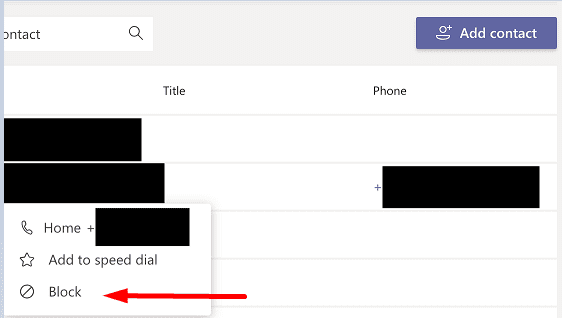
- Nuevamente, esta opción solo es visible si esa persona tiene un número de teléfono.
Malas noticias
Los usuarios de Teams realmente no pueden bloquear contactos específicos mientras permanecen en línea para otros. En otras palabras, realmente no puede bloquear usuarios externos o usuarios invitados. Sin embargo, hay algunas soluciones que puede utilizar y las enumeraremos a continuación.
El hecho de que no haya una opción de bloqueo claro en la lista de contactos es realmente molesto. Pero para hacer las cosas aún más confusas, si va a Configuración y hace clic en Privacidad, verá que hay una lista de -¡sorpresa! – Contactos bloqueados.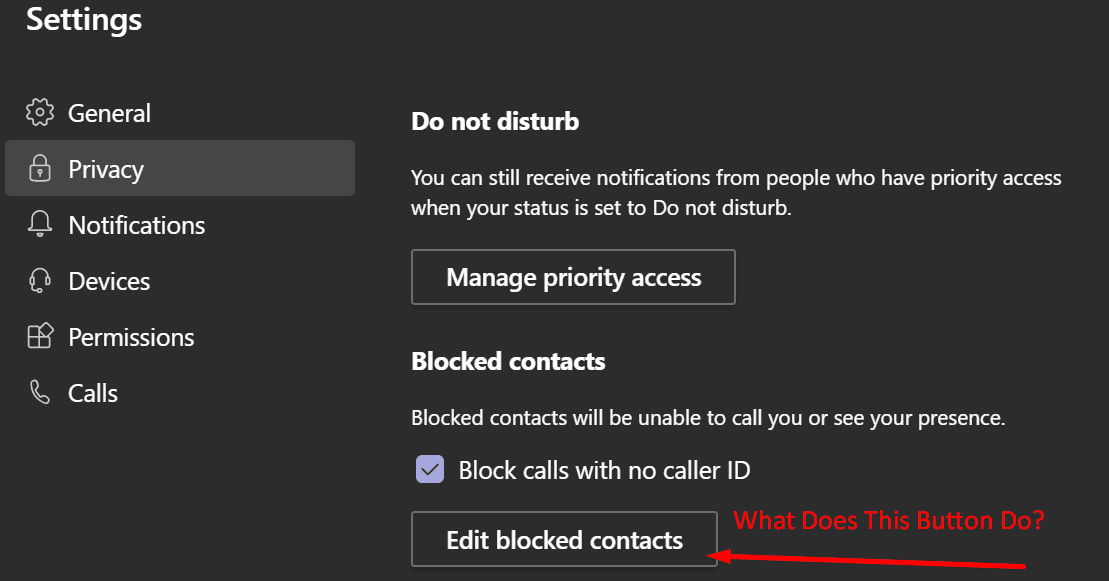
Aparentemente, la función aún no es completamente funcional. Sin embargo, estas configuraciones son confusas.
Cómo bloquear un contacto en Microsoft Teams
Usar no molestar
- Primero que nada, baja a No molestar.
- Luego, cree una lista de personas que pueden omitir el bloqueo DND.
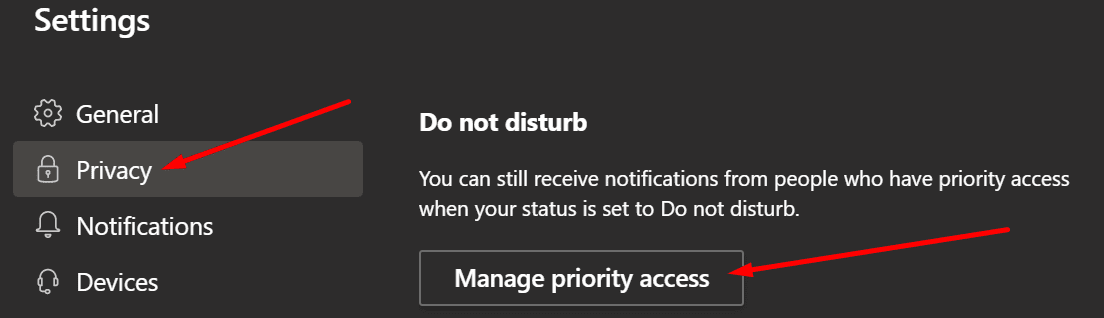
- Ir a configuracionesy seleccione Privacidad.
- Ir a Administrar el acceso prioritario.
- Luego haga clic en el Añadir personas opción.
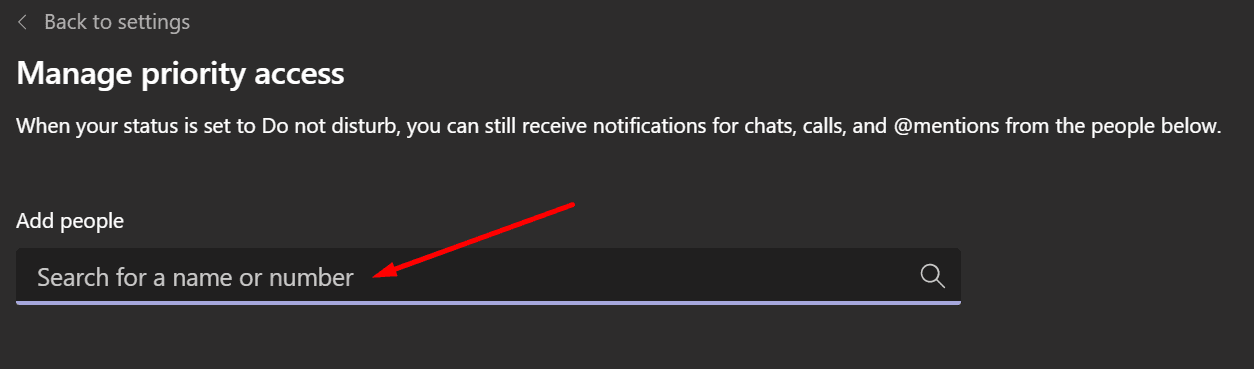
Silenciar y ocultar usuarios
La segunda solución es deshabilitar y ocultar los usuarios de Teams que desea «bloquear».
- Vaya a su lista de correo y busque el nombre de usuario de esa persona.
- Luego haga clic en los tres puntos junto al nombre de usuario.
- Selecciona el Silencio botón.
- Luego seleccione el Esconder botón.
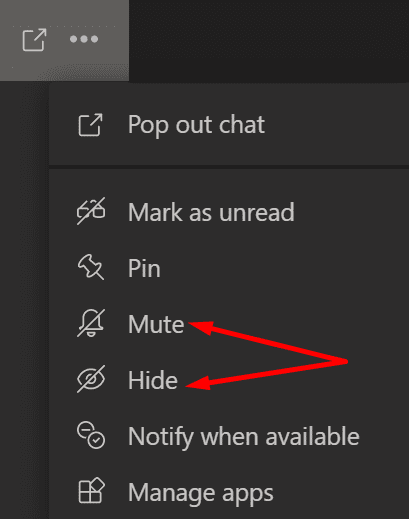
Cómo bloquear llamadas en Microsoft Teams
- Abre el Llamadas sección.
- Agregue el usuario que desea bloquear como contacto.
- Luego haga clic derecho en el contacto y seleccione Bloquear.
Bloquear llamadas sin identificador de llamadas
Si no desea recibir llamadas anónimas, haga clic en su foto de perfil y seleccione configuraciones. Luego haga clic en Intimidad y marque la casilla que dice Bloquear llamadas sin identificador de llamadas.
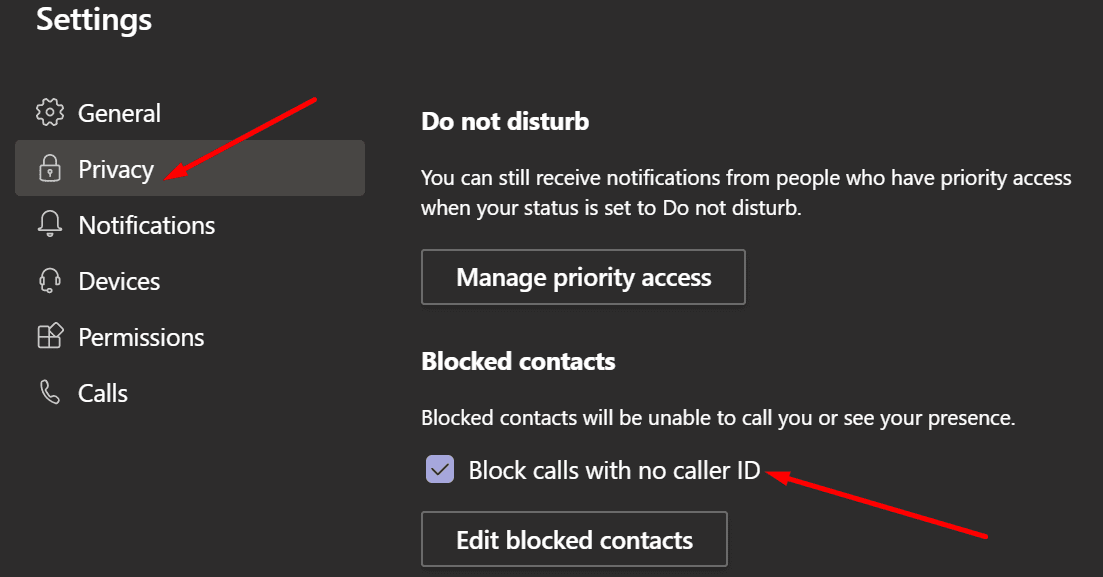
¿Cómo saber si alguien lo ha bloqueado en Microsoft Teams?
Para comprobar si alguien lo ha bloqueado en Microsoft Teams, intente @mencionarlo. Si no puede, es muy probable que lo hayan silenciado o bloqueado. Si no puede llamarlos o ver su estado, confirma que lo han bloqueado.
Si acepta que Microsoft agregue una función de bloqueo clara que esté disponible en todo momento, puede vote por esta idea en el sitio web UserVoice de Microsoft Teams. El caso está abierto desde 2018.